Quanti processi dovrebbero essere in esecuzione su Windows 11?

Windows 11 è un ottimo sistema operativo, ma a volte può funzionare lentamente e non funzionare come dovrebbe. Se riscontri problemi di prestazioni, potrebbe essere il numero di processi in esecuzione.
Uno dei modi più semplici per ottimizzare il tuo sistema è regolare il numero di processi in esecuzione sulla tua macchina in un dato momento. Se hai mai avuto un blocco o un arresto anomalo del computer perché eseguiva troppi programmi contemporaneamente, questo articolo è per te.
Quali attività in background posso chiudere?
Le attività in background vengono eseguite in background sul dispositivo e sono importanti perché aiutano a mantenere stabile il sistema. Includono aggiornamenti, sincronizzazione e altri servizi.
Mentre alcune attività in background possono essere utili, altre occupano spazio sul tuo computer senza fornire alcun vantaggio reale.
Le attività in background che puoi chiudere variano per ogni utente. Prendendo un esempio dal nostro PC in questo momento, il CTF Loader è stato uno dei nostri colpevoli.
Questo servizio offre supporto per metodi di input alternativi come il riconoscimento vocale e la traduzione del testo . Poiché utilizziamo solo la tastiera e il mouse, è un’attività non necessaria da qui la necessità di disabilitarla.
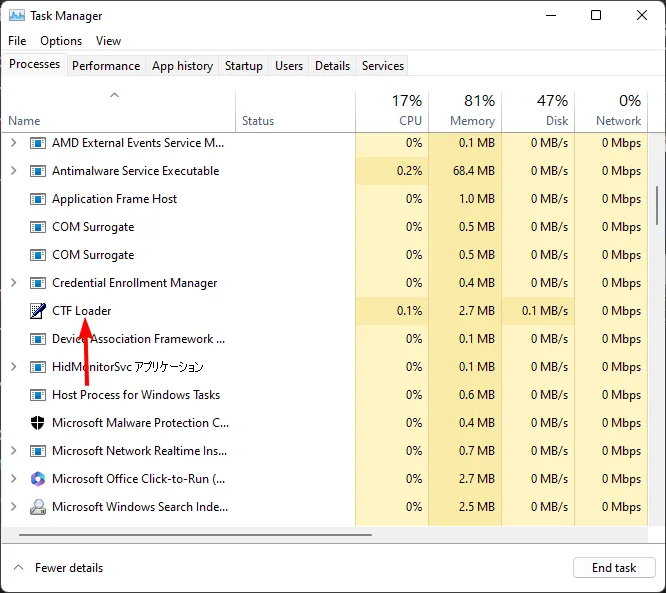
Se hai molte app in esecuzione in background , dovresti controllare cosa stanno facendo. Questo farà più luce su quali dovresti disabilitare. Quindi, come faccio a determinare quali programmi devono essere chiusi?
L’obiettivo è trovare il giusto equilibrio tra mantenere il tuo computer senza intoppi e tenerlo al sicuro.
È possibile determinare quali programmi chiudere osservando l’utilizzo della CPU e della memoria di ciascun programma. I programmi da chiudere sono quelli in esecuzione da molto tempo e non utilizzati di recente.
Se un programma è in esecuzione e non lo stai utilizzando, occupa memoria e risorse del processore senza motivo.
Puoi individuarne quanti più, ma fai attenzione a chiudere le attività critiche che mantengono Windows in esecuzione. A volte, la tua CPU potrebbe essere al 100% anche quando nessun programma è in esecuzione , quindi affronta prima questi problemi.
Quanti processi in background sono normali?
Il numero di processi in esecuzione sul computer varia a seconda delle applicazioni utilizzate, della configurazione e dell’hardware. In generale, non dovresti avere più di 50 o 60 processi in esecuzione in un dato momento.
Altri fattori che influenzano il numero di processi in esecuzione includono:
1. Quantità di RAM
Naturalmente, questo dipenderà da quanta RAM hai . Più RAM ha il tuo computer, più processi possono essere eseguiti contemporaneamente. La RAM è una memoria veloce e temporanea.
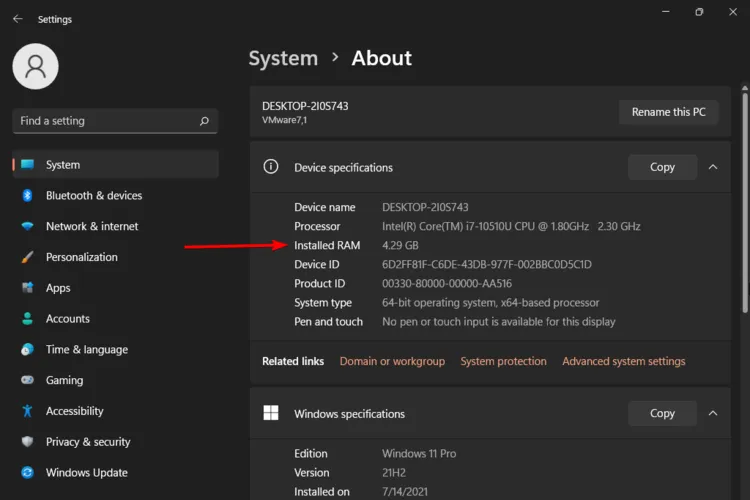
È dove i programmi memorizzano i dati di cui hanno bisogno per lavorare durante l’esecuzione. Più RAM hai, più programmi possono essere aperti contemporaneamente senza rallentare il tuo computer.
2. Tipo di processore
Il numero di processi che una CPU può eseguire dipenderà dal tipo. In generale, i processori più veloci possono gestire più processi contemporaneamente rispetto ai processori più lenti. Tuttavia, anche il numero di core in un processore gioca un ruolo significativo.
Ad esempio, se si dispone di un processore single-core, può essere eseguito un solo processo alla volta. Se si dispone di un processore dual-core, è possibile eseguire contemporaneamente due processi e così via.
3. Velocità del processore
La velocità della tua CPU determina la velocità con cui può elaborare istruzioni ed eseguire attività. Se la tua CPU è più lenta, ci vorrà più tempo per completare ogni istruzione.
Ciò significa che se due PC eseguono lo stesso programma a velocità diverse, il computer più lento impiegherà più tempo a completare ciascuna istruzione perché impiega più tempo affinché ogni istruzione venga elaborata dalla CPU.
4. Attività dell’utente
Maggiore è l’attività dell’utente sul tuo computer, maggiore è la probabilità che più di un processo venga eseguito in un dato momento.
Ad esempio, l’utente medio che esegue attività leggere su Internet avrà in genere almeno una dozzina di processi diversi in esecuzione in background contemporaneamente.
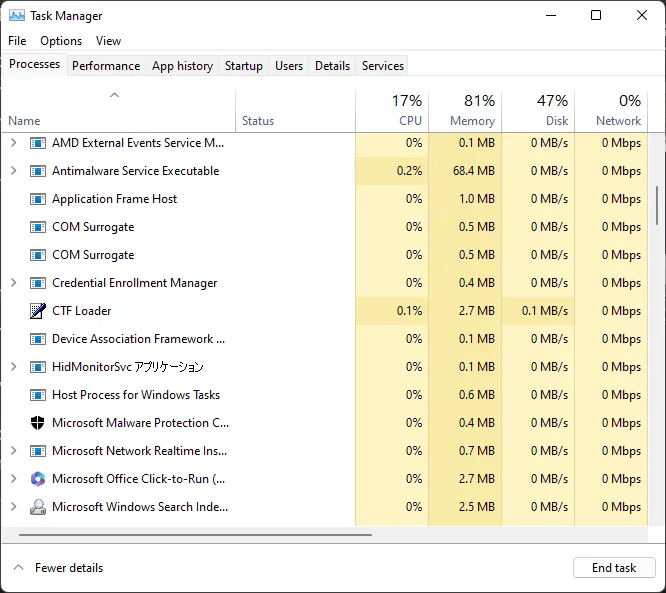
D’altra parte, qualcuno che è un utente pesante che gioca spesso, modifica video e utilizza app diverse può vedere ben oltre 100.
Il numero di processi in esecuzione sul tuo computer può essere un utile indicatore delle prestazioni del tuo sistema. Fornisce inoltre un’indicazione di quanta potenza di elaborazione richiedono.
È possibile terminare le attività o limitare l’utilizzo della CPU del processo . Ciò libererà memoria e aumenterà la velocità del tuo PC.
Come posso ridurre il numero di processi in esecuzione in Windows 11?
Per ridurre al minimo il numero di processi aperti sul PC, procedi nel seguente modo:
Evita di aprire troppi programmi
Più programmi apri contemporaneamente, più risorse occuperanno, soprattutto se in esecuzione in background.
Quindi limitati a cinque o sei invece di avere 20 schede del browser aperte contemporaneamente. Una volta che hai finito, chiudi e apri di più.
Svuota il disco rigido
Se il tuo disco rigido è pieno, Windows avrà bisogno di più memoria per archiviare temporaneamente i file fino a quando non possono essere scritti sul disco rigido. Questo lo rende più lento e consuma più energia del necessario.
La deframmentazione del disco rigido lo renderà più veloce, ma non ridurrà il numero di processi in esecuzione in Windows.
Disinstalla le app non necessarie
Potresti aver installato alcune app che non usi più o più di un’app che fa la stessa cosa. Prova a disinstallare queste app per liberare spazio sul disco rigido.
Le app non necessarie possono utilizzare le risorse della CPU e scaricare la batteria. Se possibile, prova a utilizzare le versioni web delle app che non usi regolarmente.
Disabilita le app di avvio
- Premere il Windows tasto + X e selezionare Task Manager per aprire la scheda Processi.
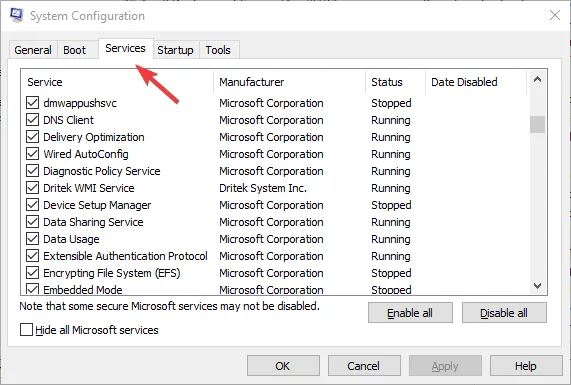
- Seleziona la scheda Avvio .
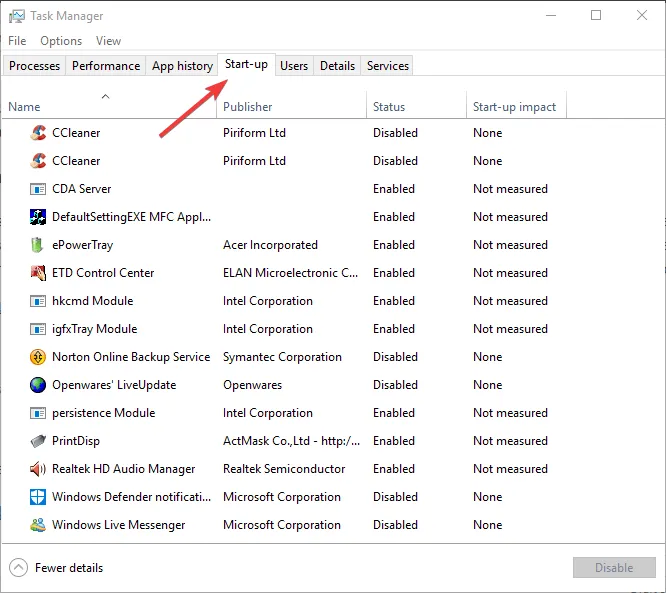
- Seleziona qualsiasi programma non essenziale e premi il pulsante Disabilita per rimuoverlo dall’avvio di Windows.
Meno programmi di avvio hai, più veloce è il tempo di avvio. Si spera che ora tu sappia quanti processi dovresti avere in esecuzione su Windows 11.
Ci piacerebbe ricevere il tuo feedback su alcuni dei servizi in background che hai disattivato e sul motivo per cui ritieni che non siano necessari.



Lascia un commento